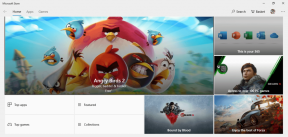Lengvai bendrinkite iškarpinę tarp „Mac“ arba „Windows“ ir „Android“.
Įvairios / / November 29, 2021

„Pushbullet“ greitai tampa viena iš tų „Android“ programų, kurias galite naudoti tiesiog negaliu nerekomenduoti. Kai paleido, ji išsprendė paprastą teksto ir nuorodų siuntimo iš kompiuterio į Android (ir atvirkščiai) problemą. Tada pridėjo pranešimų atspindėjimas kad galėtumėte peržiūrėti visus pranešimus, kai esate darbalaukyje. Tada leido atsakote į SMS iš darbalaukio. Ir visa tai nereikalaujant specialios programinės įrangos. Viskas įvyko naudojant „Chrome“ / „Firefox“ plėtinį.
Dabar „Pushbullet“ išsprendė dar vieną didelę mano problemą. Ir tai padarė taip paprastai, kad tiesiog negalite pasakyti „Oho“.
Universalus kopijavimas ir įklijavimas
Įjungus nustatymus, viskas, ką nukopijuosite „Mac“ / „Windows“ asmeniniame kompiuteryje (ne tik naršyklėje), per stebėtinai trumpą laiką bus rodoma „Android“ įrenginio iškarpinėje. Tiesiog naudokite įprastą Įklijuoti mygtuką ir iš darbalaukio nukopijuota medžiaga bus įklijuota į jūsų Android telefoną. Tiesiog. Kaip. Tai.
Ir tai veikia ir atvirkščiai. Nukopijavus ką nors „Android“, jis pridedamas prie „Mac“ / „Windows“ asmeninio kompiuterio iškarpinės.
Kaip jūs patys gaunate šią funkciją? Skaitykite toliau, kad sužinotumėte.
Kaip įjungti universalų kopijavimą / įklijavimą darbalaukyje ir „Android“.
Pirmiausia įsitikinkite, kad naudojate naujausią „Firefox“ arba „Chrome“ versiją. Tada atsisiųskite Pushbullet prailginimas ir prisijunkite naudodami „Google“ paskyrą.
Kai tai padarysite, spustelėkite Pushbullet plėtinį, spustelėkite Pavara piktogramą ir pasirinkite Galimybės. Čia, iš Generolas, patikrinti Universalus kopijavimas ir įklijavimas.

Dabar atsisiųskite Android programa ir prisijunkite naudodami tą pačią „Google“ paskyrą, kurią naudojote „Chrome“ plėtinyje.
Bakstelėkite trijų taškų meniu, pasirinkite Nustatymai -> Pažangūs nustatymai ir įjungti Universalus kopijavimas ir įklijavimas. Kol dirbate, įgalinkite Gavę nuorodas ir pastabas nukopijuokite į mainų sritį taip pat.

Gerai, kad viskas nustatyta. Viskas, ką dabar reikia padaryti, tai šiek tiek nukopijuoti ir įklijuoti.
„Pushbullet“ nereikalauja, kad būtumėte tame pačiame „Wi-Fi“ tinkle: Daug įrenginių sinchronizavimo programas, pvz., Airdroid reikalauti, kad abu įrenginiai būtų tame pačiame „Wi-Fi“ tinkle. Tačiau ne „Pushbullet“. Nes Pushbullet naudoja savo serverius failams priglobti, o ne tiesiogiai juos perkelti įrenginiai (kurie turi savo problemų, tačiau universaliam kopijavimo ir įklijavimo atveju jų nėra taikyti). Tai reiškia, kad net jei grįžę namo pamiršite telefoną prijungti prie namų Wi-Fi tinklo, iškarpinės istorija vis tiek bus sinchronizuojama tarp įrenginių.
Daugiau „Pushbullet“ galios patarimų: greičiausias būdas perkelti dabartinį tinklalapį į „Android“.
Pushbullet puikiai tinka stumti daiktus. Ypač nuorodos. Tačiau procesas gali atrodyti varginantis. Turite spustelėti dešiniuoju pelės mygtuku ir pasirinkti Pushbullet, tada įrenginį. Arba spustelėkite plėtinį.
Nustatymuose yra galimybė greitai stebėti šį nuorodų siuntimo verslą.
Pushbullet nustatymų ekrane eikite į Išplėstinė skirtukas. Čia pamatysite parinktį pavadinimu „Įgalinti momentinį siuntimą į…” Įjunkite tai ir išskleidžiamajame meniu pasirinkite pageidaujamą „Android“ įrenginį. Numatytasis spartusis klavišas nustatytas į Cmd + Shift + X „Mac“. Galite spustelėti nuorodą ir vadovautis instrukcijomis, kad pakeistumėte ją į kitą.

Dabar, kai naršote svetainę, pvz., straipsnį apie vietą, kurioje lankotės, arba „Google“ žemėlapių puslapį su nuorodomis, tiesiog paspauskite spartųjį klavišą ir nuoroda bus išsiųsta į jūsų telefoną. Tvarkingas tiesa?
Funkcijos užklausa kitai versijai: iškarpinės istorija
Universalus kopijavimas ir įklijavimas yra puiku, bet dar geriau būtų turėti iškarpinės istoriją. Pushbullet jau saugo visų dalykų, kuriuos perkeliate iš vieno įrenginio į kitą, istoriją. Taigi šis mainų srities dalykas neturėtų būti toks sunkus, tiesa? Tikiuosi.
Kaip tau patinka Pushbullet?
Ar „Pushbullet“ būtina programa? Praneškite mums toliau pateiktuose komentaruose.